Jak zrobić prywatną stronę WordPress (metody 3)
Opublikowany: 2023-03-23W WordPress zarówno strony, jak i posty są domyślnie dostępne dla ogółu społeczeństwa. Zwykle jest to w porządku, ale często zdarzają się sytuacje, w których chcesz ograniczyć dostęp. Istnieją różne sposoby na uczynienie strony WordPress prywatną, w tym za pomocą wewnętrznych narzędzi w WordPress, poprzez edycję motywu i za pomocą wtyczki.
Najlepsza metoda zależy od tego, co dokładnie chcesz osiągnąć. Narzędzia w WordPress działają bardzo dobrze, jeśli chcesz utworzyć prywatną stronę, którą mogą przeglądać tylko redaktorzy i administratorzy witryny, lub ograniczyć dostęp na podstawie hasła.
Niestety narzędzia wewnętrzne mają swoje ograniczenia. Będziesz musiał użyć innej metody, jeśli Twoim celem jest ograniczenie treści do zalogowanych użytkowników lub do określonych poziomów płatnego lub bezpłatnego członkostwa.
Co to jest strona prywatna?
Prywatna strona WordPress jest właśnie taka: prywatna. Większość treści w Twojej witrynie jest dostępna publicznie, ale dostęp do strony prywatnej mają tylko określone osoby. Prywatny post to zasadniczo to samo, ale post zamiast strony. Metody opisane poniżej działają w przypadku obu typów treści.
Istnieją co najmniej trzy różne sposoby na uczynienie treści WordPress prywatną:
- Zmiana widoczności.
- Zabezpieczenie go hasłem.
- Ograniczanie dostępu na podstawie poziomu użytkownika.
Dokładna metoda, której użyjesz, zależy od tego, co próbujesz osiągnąć. Możesz użyć wbudowanych narzędzi w WordPress, aby zmienić dowolny post lub stronę w swojej witrynie z publicznej na prywatną iz powrotem za jednym ruchem przełącznika. Posty i strony WordPress chronione hasłem są równie łatwe do skonfigurowania i zapewniają, że tylko użytkownicy znający hasło mogą przeglądać zawartość. Niestety obie te metody mają ograniczony zakres.
W przypadku prywatnych stron i postów WordPress tylko użytkownicy z uprawnieniami redaktora lub administratora mogą przeglądać post lub stronę ustawioną na widoczność „Prywatna”. Nie ma sposobu, aby dać dostęp innym poziomom użytkownika, poza upublicznieniem lub umieszczeniem na nim hasła.
Hasło chroniące każdą zawartość, którą chcesz ustawić jako prywatną, jest możliwe, ale odbywa się to kosztem złego doświadczenia użytkownika.
Tworzenie prywatnej strony lub postu
Pierwszym krokiem jest utworzenie nowej strony poprzez wybranie „Strony” w menu administratora WordPress i kliknięcie „Dodaj nową”. Możesz także zmienić ustawienia prywatności istniejącej strony, wybierając ją, a następnie wykonując resztę tego procesu.
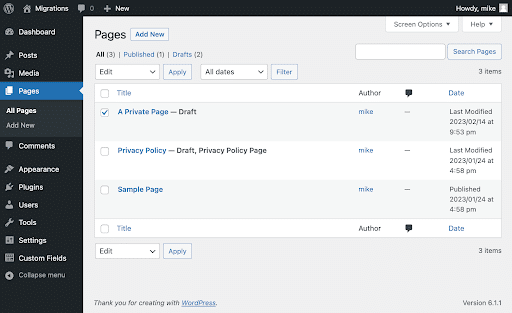
Następnie znajdź sekcję „Podsumowanie” po prawej stronie okna edycji i kliknij „Widoczność”. Spowoduje to otwarcie okna modalnego, które pozwala wybrać jedną z trzech opcji:
- Publiczny: ustawienie domyślne dla wszystkich stron i postów.
- Prywatny: spowoduje to ograniczenie widoczności dla administratorów i redaktorów witryny.
- Chronione hasłem: To ustawienie ogranicza widoczność do odwiedzających, którzy wprowadzą prawidłowe hasło.
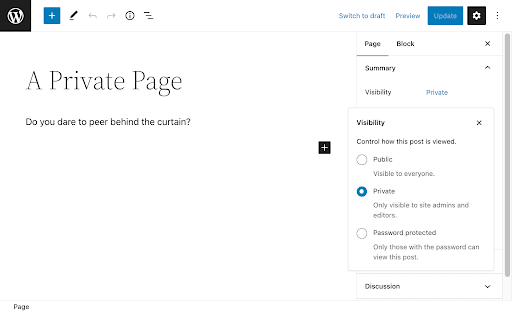
Ogólnie rzecz biorąc, lepiej jest użyć innej techniki zarządzania dostępem użytkowników do treści, ale są sytuacje, w których ochrona hasłem załatwia sprawę. Ma również podwójne zalety: jest bezpłatny i bardzo łatwy w konfiguracji. Po prostu kliknij „Chroniony hasłem”, wprowadź hasło i gotowe.
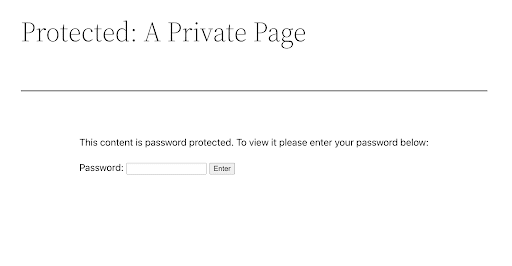
Główną wadą jest to, że hasła są bezpieczne tylko jako baza użytkowników. Wbudowane narzędzia pozwalają ustawić jedno hasło do strony lub postu. Nie ma możliwości losowego generowania ich dla poszczególnych użytkowników ani uniemożliwienia użytkownikom ich udostępniania. Możesz je często zmieniać, ale to więcej pracy po twojej stronie i tylko pogorszy wrażenia użytkownika.
„Bramkowane” treści to jeden z najpopularniejszych powodów, dla których części witryny WordPress mają być prywatne. Zwykle oznacza to ograniczenie tych postów, stron i pobrań do zarejestrowanych użytkowników, czego wewnętrzne narzędzia nie zrobią.
W następnej sekcji omówimy, jak ograniczyć dostęp do treści za pomocą motywu potomnego, a także przyjrzymy się niektórym dostępnym wtyczkom do tworzenia prywatnych stron i postów w oparciu o dostęp użytkownika.
Ograniczanie dostępu na podstawie użytkowników
Wewnętrzne narzędzia WordPress mają swoje zastosowania, ale nie dają możliwości zapewnienia dostępu do posta lub strony tylko zalogowanym użytkownikom. W tym celu zalecamy zmodyfikowanie pliku functions.php motywu potomnego lub użycie wtyczki.
Uczyń zawartość prywatną za pomocą motywu potomnego
Możliwe jest ograniczenie dostępu użytkownika poprzez modyfikację pliku functions.php w Twoim motywie. Sam plik znajduje się w wp-content/themes/name_of_theme .
Pierwszym krokiem w korzystaniu z tej techniki jest utworzenie motywu potomnego. Nie zalecamy wprowadzania zmian bezpośrednio w motywie nadrzędnym, ponieważ pojedynczy błąd może mieć dalekosiężny wpływ na prezentację witryny. Ponadto w pewnym momencie ten motyw prawdopodobnie otrzyma aktualizację. Wszelkie modyfikacje wprowadzone w motywie nadrzędnym zostaną usunięte przez aktualizację.
Po utworzeniu motywu potomnego następnym krokiem jest dodanie niestandardowego kodu do jego pliku functions.php .
To rozwiązanie pozwoli zalogowanym użytkownikom na dostęp do wpisu lub strony, przenosząc użytkowników niezalogowanych na stronę logowania.
Poniższy kod składa się z następujących elementów:
- Hak
template_redirect: jest wykonywany tuż przed wybraniem przez WordPress szablonu do załadowania. - Funkcja
get_queried_object_id(): odczytuje identyfikator bieżącej strony użytkownika. - Tablica identyfikatorów stron: powie funkcji, które strony ograniczyć do zalogowanych użytkowników.
Poniższy przykład wykorzystuje tablicę o nazwie private_pages , ustawioną tak, aby ograniczać identyfikatory stron do 2, 15 i 17. Aby kod działał, musisz wstawić tutaj własne identyfikatory stron. Konieczne będzie również zastąpienie „LINK_TO_LOGIN_PAGE” linkiem do strony logowania lub rejestracji.

~~~ if( !function_exists('private_logged_in_users') ): add_action( 'template_redirect', 'private_logged_in_users' ); function private_logged_in_users(){ /* Reads the current page ID */ $page_id = get_queried_object_id(); /* List of IDs restricted to logged-in users */ $private_pages = [ 2,15,17, ]; if( ( !empty($private_pages) && in_array($page_id, $private_pages) ) && !is_user_logged_in() ): wp_die('To view this content, please <a href="LINK_TO_LOGIN_PAGE" target="_blank">log in or register.</a>'); return; exit; endif; } endif; ~~~Jedną z wad tej techniki jest to, że posty i strony, które chcesz ustawić jako prywatne, prawdopodobnie nie są statyczne. Za każdym razem, gdy dodasz nowy element treści bramkowanej, będziesz musiał zaktualizować identyfikatory stron w swojej tablicy.
Ponadto nie pozwala to na ograniczanie dostępu na podstawie poziomów członkostwa, płatnych członkostw itp. Tak długo, jak użytkownik jest zalogowany, widzi zawartość.
Uczynienie stron WordPress prywatnymi za pomocą wtyczki
Zarządzanie prywatnymi stronami i postami za pomocą wtyczki ma zalety. Zwykle oferują możliwości wykraczające poza zwykłe uniemożliwienie dostępu do posta na podstawie poziomu użytkownika, umożliwiając ograniczenie treści w zależności od potrzeb.
Ogranicz zawartość
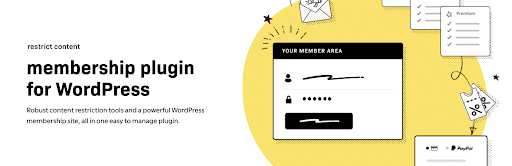
Ta wtyczka członkowska Stellaris obiecuje „pełną kontrolę nad tym, kto może, a kto nie może przeglądać treści w Twojej witrynie WordPress”. Darmowa wersja pozwala tworzyć wiele poziomów członkostwa i ograniczać dostęp do postów, stron, mediów, niestandardowych typów postów i żądań API. Dostępny jest bezpłatny dodatek Stripe, który umożliwia pobieranie płatności kartą debetową i kredytową.
Po zainstalowaniu i aktywowaniu wtyczki możesz ograniczyć dostęp do dowolnego fragmentu treści za pomocą rozwijanego menu w oknie edycji treści.
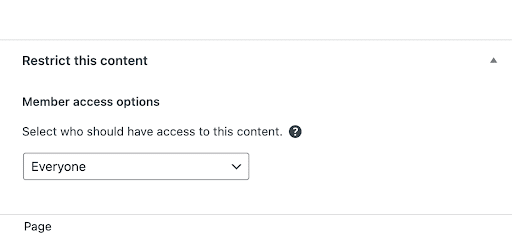
Dostępnych jest wiele opcji ograniczania dostępu do treści, w tym ograniczanie go do członków o dowolnym poziomie dostępu, członków o dowolnym poziomie płatnym i członków o określonym poziomie.
Anonimowe ograniczenie treści
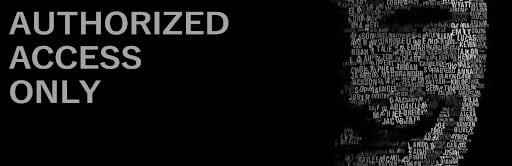
Ta wtyczka oferuje prosty sposób ograniczenia treści do autoryzowanych użytkowników. Po instalacji i aktywacji Anonimowa Treść Ograniczona dodaje „Zawartość Ograniczoną” do menu Ustawienia na pulpicie nawigacyjnym WordPress. Stamtąd po prostu podaj kilka szczegółów dotyczących strony, na którą użytkownicy mają być przekierowywani, oraz komunikatu, który ma być wyświetlany na stronie logowania.
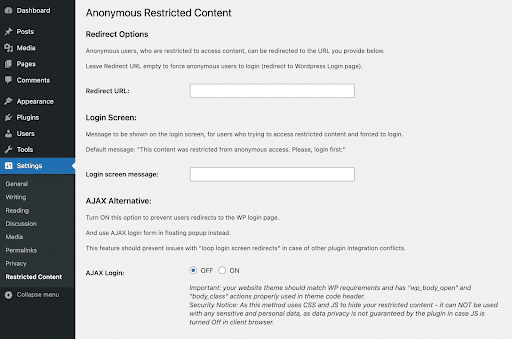
Anonimowa ograniczona treść pozwala ograniczyć zawartość jako działanie zbiorcze. Po prostu przejdź do sekcji Posty lub Strony w swojej witrynie WordPress, zaznacz elementy treści, które chcesz ograniczyć, i wybierz „Ogranicz dla anonimowych” z menu rozwijanego działań zbiorczych.
Kontrola treści
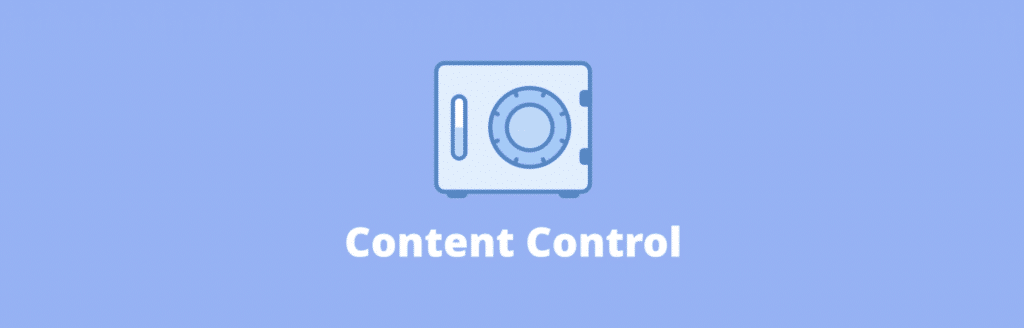
Ta wtyczka umożliwia ograniczenie dostępu do stron i postów do zalogowanych użytkowników, według określonych ról użytkowników oraz do użytkowników wylogowanych. Kontrola zawartości daje możliwość ograniczenia niektórych części treści za pomocą skrótów. Ponadto możesz użyć wtyczki do kontrolowania widoczności widżetów paska bocznego i stopki według użytkownika i poziomu dostępu.
Po instalacji i aktywacji wtyczka dodaje „Kontrolę treści” do menu Ustawienia. Stamtąd kliknięcie „Dodaj ograniczenie” otworzy Edytor ograniczeń, umożliwiając dostosowanie treści podlegających ograniczeniom do własnych potrzeb.
Wniosek
WordPress oferuje różne sposoby tworzenia prywatnych postów i stron. Najlepsza metoda zależy od twoich celów. Wewnętrzne narzędzia WordPress są bardzo łatwe w użyciu i działają bezbłędnie, ale ograniczają się do ochrony hasłem lub pozwalają tylko administratorom i redaktorom przeglądać zawartość.
Opisana przez nas metoda tworzenia prywatnych postów i stron z motywem potomnym również ma ograniczenia. Wymaga ręcznej aktualizacji tablicy identyfikatorów stron w pliku functions.php za każdym razem, gdy dodajesz nowy fragment prywatnej treści, i ogranicza przeglądanie treści tylko niezalogowanym użytkownikom, bez możliwości ograniczenia treści na podstawie poziomu dostępu . Istnieją sposoby obejścia tych ograniczeń, ale wymagają one bardziej zaawansowanych umiejętności kodowania.
Właściwa wtyczka może pomóc Ci oznaczyć strony, posty i inne treści jako prywatne, ale także ograniczyć dostęp na podstawie bardziej rygorystycznych wymagań niż zwykłe zalogowanie: poziom dostępu, płatne członkostwo i tak dalej. W zależności od tego, jakie są dokładnie twoje cele, wtyczka może być najlepszym i najłatwiejszym sposobem na uczynienie niektórych stron WordPress prywatnymi i ograniczenie dostępu do twoich treści.
Hosting zarządzany z WP Engine zapewnia jeszcze większą kontrolę nad tym, kto dokładnie może uzyskać dostęp do Twojej witryny. Używając Web Rules Engine, możesz uniemożliwić bezpośredni dostęp do prywatnych plików, ograniczyć dostęp z określonych krajów lub regionów, przekierować strony i wiele więcej.
Dowiedz się więcej o wiodącym w branży hostingu WordPress, w tym o wielokrotnie nagradzanym wsparciu 24/7/365 w WP Engine .
